Manipulation d’enregistrements Salesforce dans les flux
Objectifs de formation
Une fois cette unité terminée, vous pourrez :
- Comprendre comment les flux interagissent avec les enregistrements Salesforce
- Élaborer un flux qui crée un enregistrement Salesforce
- Élaborer un flux qui met à jour un enregistrement Salesforce
Avant de commencer
Cette unité approfondit les notions que vous avez découvertes dans les badges précédents. Si vous ne connaissez pas bien les variables ou si vous avez besoin d’un rappel à leur sujet, consultez l’unité En savoir plus sur les variables de flux dans le badge Concepts de base de Flow Builder.
Dans Salesforce, les flux sont des organigrammes qui effectuent des tâches. Intéressons-nous donc à ce que les flux peuvent faire.
La puissance de Flow Builder
Le véritable pouvoir d’un flux réside dans le fait qu’il peut effectuer automatiquement des tâches à la place de l’utilisateur, telles que mettre à jour des données, envoyer des e-mails, soumettre des enregistrements pour approbation et interagir avec un système externe. Les flux ont un potentiel presque illimité !
Vous avez découvert les variables dans le module Concepts de base de Flow Builder, mais il est important de noter que le fait d’apporter une modification à une variable n’a aucun impact sur vos enregistrements Salesforce. Pour appliquer des modifications de variables aux enregistrements ou pour interagir avec des données Salesforce, vous devez utiliser des éléments de données. Ces éléments peuvent obtenir des valeurs à partir d’enregistrements, ainsi que créer, mettre à jour et supprimer des enregistrements : ce sont de véritables couteaux suisses !
Avant que nous entrions dans les détails, regardez cette vidéo sur les éléments de données.
Création d’un enregistrement individuel à partir de zéro
Les flux peuvent créer un enregistrement pour n’importe quel type d’objet dans Salesforce : des objets standard, des objets personnalisés et même des objets d’arrière-plan que vous n’avez peut-être jamais vus auparavant. L’essentiel à retenir est que si vous voyez un objet dans le gestionnaire d’objet, vous pouvez créer un enregistrement pour celui-ci. Cela fonctionne aussi bien pour des contacts que des pistes, des tâches, des produits d’opportunité, des contrats de service ou encore des objets personnalisés. Vous pouvez même créer des enregistrements pour certains objets disponibles uniquement par le biais d’API. Toutefois, ces objets ont tendance à être associés à des exigences plus strictes et à avoir un impact plus conséquent sur d’autres éléments, alors soyez prudent.
Lors de la création d’enregistrements, vous pouvez créer un ou plusieurs enregistrements à la fois, selon la manière dont vous configurez l’élément Create Records (Créer des enregistrements). La création de plusieurs enregistrements nécessite un type spécifique de variable (appelée variable de collection d’enregistrement), dont nous parlerons lorsque nous aborderons les variables de collection. Pour l’instant, concentrons-nous sur la création d’un enregistrement individuel.
Flo Smith est administratrice Salesforce et analyste d’entreprise pour Pyroclastic, Inc. Dans ce module, vous êtes un administrateur Salesforce travaillant dans l’équipe de Flo et vous l’aidez à automatiser certains des processus commerciaux de Pyroclastic.
Les responsables commerciaux de Pyroclastic souhaitent rappeler aux propriétaires de nouveaux enregistrements de compte de contacter les nouveaux comptes dont ils ont la charge. Flo vous demande de créer un flux qui crée des tâches de suivi sur les nouveaux comptes. Pour cela, vous devez utiliser l’élément Create Records (Créer des enregistrements) dans votre nouveau flux.
Utilisation pratique de Flow Builder
À présent, lancez votre Trailhead Playground pour suivre les étapes de ce module et tenter de les répéter. Pour ouvrir votre Trailhead Playground, faites défiler l’écran jusqu’au défi pratique et cliquez sur Lancer. Vous utilisez également le Playground au moment de relever les défis pratiques.
- Créez un flux déclenché par un enregistrement :
- Objet : Compte
- Déclencher le flux quand : Un enregistrement est créé
- Exigences de condition : Toutes les conditions sont remplies (ET)
- Field (Champ) : Type de compte
- Opérateur : Égal à
- Value (Valeur) : Un prospect
- Optimiser les flux pour : Actions et enregistrements associés
- Dans la zone de dessin du flux, sur le chemin après l’élément Start (Début), cliquez sur
 . Cliquez sur Create Records (Créer des enregistrements.
. Cliquez sur Create Records (Créer des enregistrements.
- Pour Label (Étiquette), saisissez
Create Follow-Up(Créer un suivi).
L’étiquette devient l’identifiant de l’élément sur la zone de dessin, ainsi qu’au sein de tous les autres emplacements où il est référencé dans le flux. Assurez-vous donc de lui donner un nom descriptif.
- Pour Description, saisissez
Create a task named Follow-Up Discovery Call, assigned to the account’s owner(Créer une tâche nommée Prospection téléphonique de suivi, attribuée au propriétaire du compte).
- Pour How to set record field values (Comment définir les valeurs de champ d’enregistrement), sélectionnez Manually (Manuellement).
Cette option vous permet d’indiquer la valeur de chaque champ individuellement, ce qui est très utile lorsque vous souhaitez créer un enregistrement comportant des données provenant de plusieurs sources.
- Pour Object (Objet), sélectionnez Task (Tâche).

- Maintenant, sous Set Field Values (Définir les valeurs de champ), définissez la valeur de chaque champ que vous souhaitez voir figurer dans le nouvel enregistrement de tâche :
- Champ : Assigned To ID (Attribué à l’ID), Value (Valeur) : Triggering Account (Compte déclenchant) > Owner ID (ID de propriétaire) (Faites défiler la page vers le bas et sélectionnez le champ Owner ID [ID de propriétaire] pour lequel il n’y a pas de symbole > en fin de ligne.)
- Champ : Priority (Priorité), Value (Valeur) : Normale
- Champ : Status (Statut), Value (Valeur) : Non démarrée
- Champ : Subject, Value (Valeur) :
Follow-Up Discovery Call(Prospection téléphonique de suivi) (Saisissez ce texte directement au lieu de choisir une valeur de liste de sélection.)
- Champ : Related To ID (ID associé), Value (Valeur) : Triggering Account (Compte déclenchant) > Account ID (ID de compte)
- Champ : Assigned To ID (Attribué à l’ID), Value (Valeur) : Triggering Account (Compte déclenchant) > Owner ID (ID de propriétaire) (Faites défiler la page vers le bas et sélectionnez le champ Owner ID [ID de propriétaire] pour lequel il n’y a pas de symbole > en fin de ligne.)
- Enregistrez le flux. Pour Flow Label (Étiquette de flux), saisissez
Create Follow-Up on New Prospect(Créer un suivi sur un nouveau prospect).
Vous pouvez également utiliser ces méthodes avec de nombreux autres éléments de Flow Builder.
Description de vos flux
Dans l’élément Create Records (Créer des enregistrements) que vous venez d’ajouter, vous avez saisi du texte dans le champ Description. Lorsqu’un élément dispose d’une description, l’icône  est affichée lorsque celui-ci est sélectionné. Survolez l’icône pour afficher la description de l’élément.
est affichée lorsque celui-ci est sélectionné. Survolez l’icône pour afficher la description de l’élément.

Il est recommandé de saisir une description à chaque fois que cela est possible. Les descriptions constituent la documentation de votre automatisation. Cette documentation est accessible à tout administrateur qui ouvre le flux, ce qui élimine les incertitudes et facilite la résolution des problèmes. Il s’agit là d’un petit effort qui peut faire gagner beaucoup de temps et éviter beaucoup de frustration à l’avenir.
Pour vous éviter d’avoir à réaliser de nombreux copier-coller, nous n’incluons pas de descriptions dans tous les exercices et défis Trailhead, mais nous vous recommandons vivement d’en ajouter dans la vie réelle.
Mise à jour d’un enregistrement individuel
Si un enregistrement existe dans Salesforce, des flux peuvent le modifier. Il vous suffit d’indiquer au flux quel enregistrement modifier et quelles modifications apporter.
Flo Smith a une autre demande de l’équipe commerciale. Cette demande provient de la section qui gère les ventes incitatives. Ses membres exécutent des rapports pour créer des listes d’appels, mais il arrive parfois qu’aucun numéro de téléphone ne soit renseigné pour les contacts. Ne pas avoir à chercher de numéros ferait économiser beaucoup de temps aux agents commerciaux. Flo vous demande de créer un flux qui vérifie si un numéro de téléphone est référencé pour un contact, et, si ce n’est pas le cas, qui copie sur le contact le numéro de téléphone du compte associé.
Pour mettre à jour un enregistrement dans un flux, utilisez l’élément Update Records (Mettre à jour les enregistrements).
- Créez un flux déclenché par un enregistrement :
- Objet : Contact (Contact)
- Déclencher le flux quand : Un enregistrement est créé
- Exigences de condition : Toutes les conditions sont remplies (ET)
- Field (Champ) : Business Phone (Téléphone professionnel)
- Opérateur : Is Null
- Value (Valeur) : Vrai
- Optimiser les flux pour : Mises à jour du champ rapides
- Dans la zone de dessin du flux, sur le chemin après l’élément Start (Début), cliquez sur
 . Sélectionnez Update Records (Mettre à jour les enregistrements).
. Sélectionnez Update Records (Mettre à jour les enregistrements).
- Pour Label (Étiquette), saisissez
Set Contact Phone(Définir le téléphone du contact).
- Sous How to Find Records to Update and Set Their Values (Comment rechercher des enregistrements pour mettre à jour et définir leur valeur), Use the contact record that triggered the flow (Utiliser l’enregistrement de contact qui a déclenché le flux) est la seule option disponible.

- Dans Set field values for the contact record (Définir les valeurs de champ pour l’enregistrement de contact), effectuez les actions suivantes :
- Pour Field (Champ), sélectionnez Business Phone (Téléphone professionnel).
- Pour Value (Valeur), sélectionnez Triggering Contact (Contact déclenchant)> Account ID (ID de compte) (le premier) > Account Phone (N° de téléphone du compte).
- Enregistrez le flux. Pour Flow Label (Étiquette du flux), saisissez
Copy Account Phone to New Contact(Copier le téléphone du compte vers un nouveau contact).
Suppression d’enregistrements
Bien entendu, tous les enregistrements Salesforce ne sont pas éternels. Parfois, il faut savoir se débarrasser de certains enregistrements. Il est alors temps de les envoyer à la corbeille. Lorsque vous souhaitez utiliser un flux pour supprimer un enregistrement, utilisez l’élément Delete Records (Supprimer des enregistrements).
L’élément Delete Records (Supprimer des enregistrements) est semblable aux éléments Create Records (Créer des enregistrements) et Update Records (Mettre à jour les enregistrements). Dans un élément Delete Records (Supprimer des enregistrements), vous définissez les conditions (3), l’objet (4) et les filtres (5). Voici un exemple :
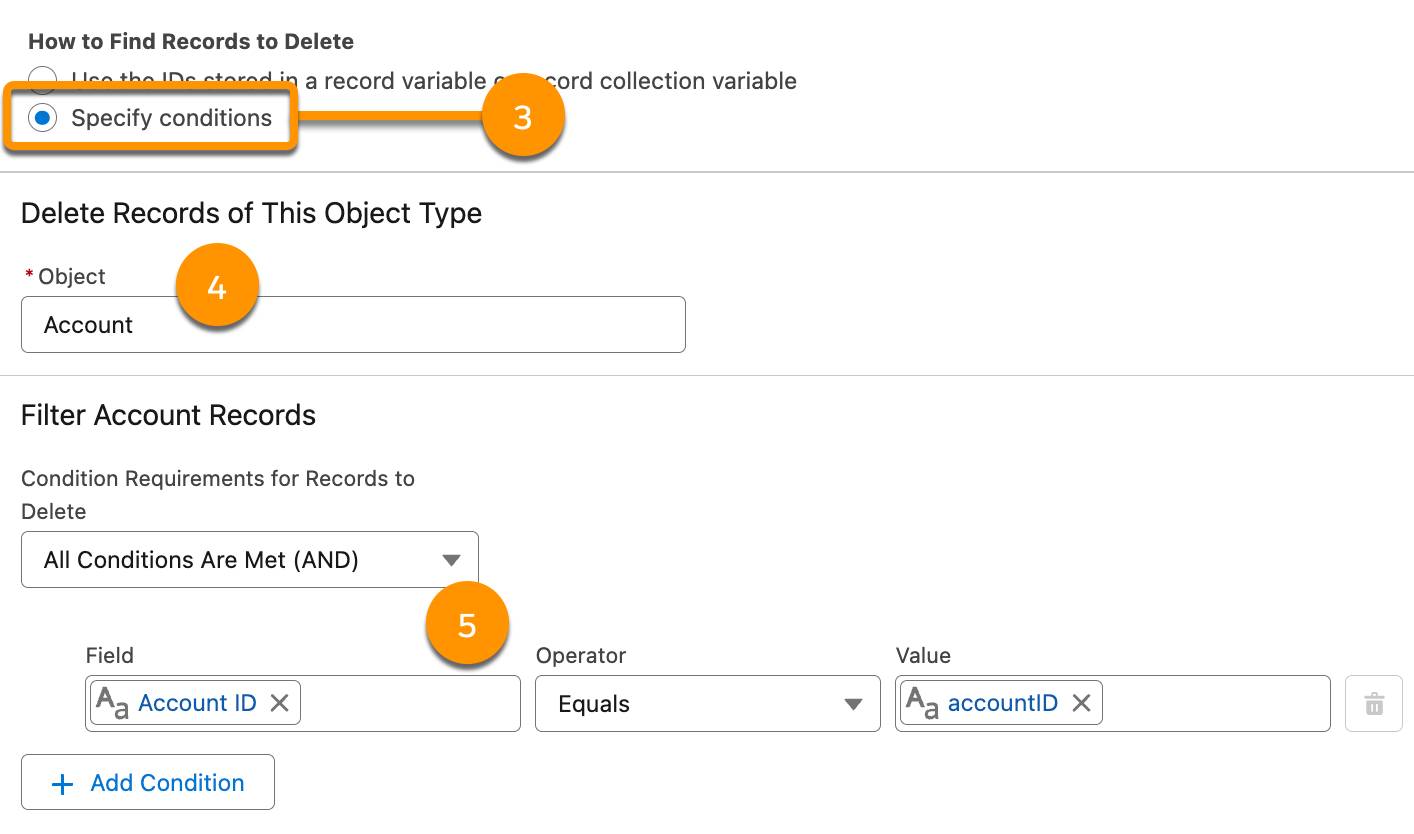
Ce n’est pas tout ! Il existe un autre élément qui interagit avec les enregistrements. Dans l’unité suivante, nous allons découvrir comment cet élément et d’autres utilisent les variables.
Ressources
